Изменение дизайна приложения «Фото» стало одним из самых спорных нововведений, которые Apple внесла в iOS 18, и Apple сделала несколько обновлений в процессе бета-тестирования. Приложение «Фото» получило совершенно новый унифицированный вид по сравнению с iOS 17, а также несколько интересных новых функций.

В этом руководстве собраны все отличия приложения «Фото» в iOS 18, и оно актуализировано с учетом последних изменений Apple.
Единый дизайн
iOS 18 отказывается от отдельных вкладок в приложении «Фото», представляя единый вид «все в одном». Библиотека фотографий по-прежнему остается основным акцентом приложения и тем, что вы увидите при открытии «Фото», но теперь для доступа к дополнительному контенту вам нужно будет прокручивать вниз, а не нажимать на отдельные вкладки «Для вас» и «Альбомы».

Сетка библиотеки фотографий отображает около 30 изображений одновременно, и чтобы использовать жесты смахивания для отображения меньшего или большего количества изображений на экране, вам нужно провести пальцем вниз, чтобы перейти к полному просмотру библиотеки фотографий. Отсюда вы можете свести или развести пальцы, чтобы настроить вид.
Здесь также находятся опции организации по годам и месяцам для навигации по вашим прошлым изображениям. Опция «Дни» была удалена и вместо этого доступна в коллекции «Недавние дни», если вы прокрутите вниз.

На каждом экране приложения «Фото» есть синяя иконка быстрого доступа к поиску, а также кнопка «Выбрать», которая позволяет выбрать несколько изображений для обмена, удаления, добавления в альбом и многого другого. Нажмите «Поиск», чтобы войти в интерфейс поиска, и «Готово», когда закончите, или нажмите «Выбрать» и затем нажимайте на изображения, чтобы их выбрать.

Вам нужно будет привыкнуть смахивать вниз, чтобы перейти к полному просмотру библиотеки фотографий, и смахивать вверх, чтобы вернуться к другим видам в приложении.
Под основной сеткой «Фото» вы можете провести пальцем, чтобы увидеть различные коллекции изображений, которые ранее были бы перечислены на вкладке «Для вас», а также ваши альбомы, которые также ранее находились в отдельном разделе приложения.
Большая часть того, что было в предыдущей версии приложения «Фото», сохранилась и в новой, но с иной организационной структурой «все на одном экране».
Фильтры и сортировка
В полном режиме просмотра библиотеки, доступном при смахивании вниз, вы можете получить доступ к опциям фильтрации и сортировки. Вы можете сортировать библиотеку фотографий либо по недавно добавленным, либо по дате съемки.

Иконка с двумя стрелками содержит фильтры, среди которых «Избранное», «Отредактированные», «Фото», «Видео» и «Скриншоты». Если вы нажмете на один из них, вы сможете отфильтровать все остальное, чтобы увидеть только эту категорию.
С помощью отдельной вкладки «Параметры просмотра» вы можете удалить скриншоты и изображения, которыми с вами поделились, из вашей библиотеки фотографий. «Параметры просмотра» также включают инструменты «Увеличить», «Уменьшить» и «Сетка соотношения сторон», все из которых были в предыдущей версии приложения «Фото».
Коллекции и персонализация
Приложение «Фото» в iOS 18 ориентировано на «Коллекции», которые, по сути, представляют собой различные альбомы, агрегирующие фотографии по темам, местоположению, типу и другим параметрам. Все, что находится за пределами сетки фотографий, считается «Коллекцией».

- Недавние дни – Отображает ваши недавние изображения по дате. Вы можете прокручивать или нажимать на название коллекции, чтобы увидеть всю свою библиотеку фотографий, организованную по дням. Это, по сути, эквивалентно виду «Дни» из дизайна библиотеки фотографий iOS 17.
- Альбомы – Коллекция всех созданных вами альбомов, включая общие альбомы, в которых вы состоите.
- Люди и питомцы – Альбомы, организованные по человеку или питомцу, с использованием машинного обучения Apple для распознавания людей на изображениях. Альбом «Люди и питомцы» теперь поддерживает группы, поэтому, если у вас много изображений с одними и теми же людьми, вы увидите их сгруппированными вместе. Группы генерируются автоматически, если изображений достаточно, но вы также можете создавать их вручную.
- Воспоминания – Содержит автоматически сгенерированные слайд-шоу, созданные Apple, а также новые слайд-шоу Memory Maker от Apple Intelligence.
- Поездки – Показывает ваши фотографии из разных мест. Нажатие на эту коллекцию, а затем на даты позволяет просматривать ваши поездки по годам.
- Общие альбомы – Альбомы, которыми вы делитесь с другими.
- Закрепленные коллекции – Выбранные вами любимые коллекции или альбомы.
- Избранные фото – Вращающаяся коллекция ваших лучших изображений, представленных приложением «Фото».
- Типы медиа – Позволяет просматривать изображения, снятые с различными настройками камеры. Опции включают «Видео», «Селфи», Live Photos, «Портрет», «Панорамы», «Замедленная съемка», «Скриншоты», «Записи экрана», «Пространственные» и «RAW». Этот раздел раньше находился под вкладкой «Альбомы».
- Утилиты – По сути, предлагает фильтры для различных типов изображений, позволяя быстро находить изображения с рукописным текстом, квитанциями и т. д.
- Предложения обоев – Изображения, которые, по мнению приложения «Фото», идеально подходят для обоев, с различными оттенками, цветами для времени и шрифтами.
Настройка
Вы можете изменить порядок отображения коллекций под сеткой «Фото», чтобы получить доступ к наиболее часто используемым функциям в первую очередь. Для этого прокрутите вниз до конца приложения «Фото», а затем нажмите на опцию «Настроить и переупорядочить».

Вы можете снять флажок, чтобы удалить коллекцию, или нажать и перетащить три полоски рядом с каждой коллекцией, чтобы изменить порядок. Нажатие на X выходит из меню и возвращает к основному виду «Фото».
Закрепленные коллекции
Закрепленные коллекции – это сборник ваших других коллекций и альбомов. Вы можете добавить все, что угодно, в раздел «Закрепленные коллекции», включая альбомы, типы медиафайлов, другие коллекции и утилиты. По сути, это способ получить доступ к любой категории приложения «Фото» одним касанием.

Это хороший раздел для добавления контента, к которому вы часто обращаетесь, и который еще не включен в одну из стандартных коллекций, например, карта, позволяющая увидеть, где были сделаны все ваши фотографии.
Если вам часто требуется доступ к вашим скриншотам или видео, они станут хорошими вариантами для закрепленной коллекции. Вы также можете выбрать любого человека или питомца из коллекции «Люди и питомцы», конкретные поездки и конкретные воспоминания.
Настроить этот раздел можно, нажав на одно из предложений Apple, выделенных зеленым, или нажав на опцию «Любая коллекция или альбом», чтобы выбрать что-то свое. Чтобы удалить закрепленную коллекцию, нажмите на красную кнопку «-», а для перестановки – нажмите и перетащите значок из трех полосок.
Закрепленные коллекции остаются в разделе «Закрепленные коллекции», поэтому вы не сможете, например, превратить альбом конкретного питомца в отдельную коллекцию.
Редактирование фото
Интерфейс редактирования изображений не сильно изменился, но есть некоторые обновления. Вместо того чтобы нажимать на кнопку «Правка» в правом верхнем углу приложения, теперь вам нужно будет нажать на значок, похожий на три ползунка, чтобы войти в интерфейс редактирования.

Значок «Поделиться» и значок «Удалить» находятся на тех же местах, и по-прежнему есть сердечко для добавления изображений в избранное, а также кнопка информации, которая также преобразуется с помощью значка искры, когда на изображении есть что-то, что можно идентифицировать, например, растение или животное.
Все те же функции управления фотографиями, такие как «Копировать», «Дублировать», «Скрыть», «Слайд-шоу» и «Добавить в альбом», доступны по нажатию на три точки в правом верхнем углу. Нажатие на «X» теперь выходит из режима редактирования, что отличается от предыдущей стрелки «назад» в левой части приложения.
Apple не изменила сами инструменты редактирования, и все они по-прежнему находятся на тех же местах.
Утилиты
В iOS 17 альбом «Утилиты» был ограничен «Импортом», «Дубликатами», «Скрытыми» и «Недавно удаленными», но в iOS 18 новая коллекция «Утилиты» содержит гораздо больше типов изображений.
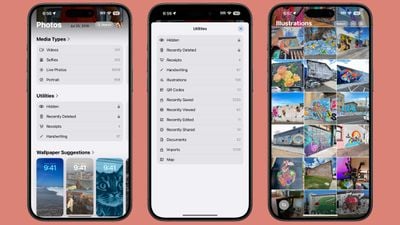
- Скрытые – Изображения, которые вы скрыли из сетки фотографий. Требуется сканирование Face ID для доступа.
- Недавно удаленные – Изображения, удаленные вами за последние 30 дней. Требуется сканирование Face ID для доступа.
- Дубликаты – Если у вас есть дубликаты изображений, вы можете использовать это для их объединения. Этот раздел не отображается, если у вас нет дубликатов.
- Квитанции – Показывает фотографии квитанций или изображения, которые ваше устройство считает квитанциями.
- Рукописный текст – Отображает все изображения, содержащие рукописный текст.
- Иллюстрации – Показывает картины и рисунки.
- QR-коды – Отображает изображения, содержащие QR-коды.
- Недавно сохраненные – Все изображения, недавно сохраненные в вашей библиотеке.
- Недавно просмотренные – Все изображения, которые вы просматривали недавно.
- Недавно отредактированные – Все изображения, которые вы редактировали недавно.
- Документы – Содержит изображения, на которых есть документы.
- Импорт – Показывает импортированные изображения.
- Карта – Открывает карту, где вы можете просмотреть все свои изображения по местоположению.
- Восстановленные – Этот альбом появляется только в том случае, если у вас отсутствует изображение после обновления, например, изображение, сделанное сторонним приложением, которое не попало в вашу библиотеку.
Улучшения поиска
Apple внесла несколько улучшений в функцию поиска в приложении «Фото». Теперь вы можете искать, используя естественный язык, и получать гораздо более точные результаты, чем раньше.

Вы можете не только искать конкретного человека, например, но и находить фотографии, где он одет только в синее или держит мороженое. Примеры поисковых запросов:
- Я с едой
- Кошки на улице
- Жуки на растениях
- Блинчики с бананом
- Цветы с прошлого года
- Кот в коробке
По сути, вы можете описать любую фотографию, которую помните, и приложение «Фото» сможет найти ее по вашему описанию. Теперь вы также можете искать конкретные фрагменты видео, которые вы сняли, и приложение «Фото» перейдет прямо к сцене в видео, если оно распознает введенный вами текст.
Для всех функций поиска приложению «Фото» необходимо проиндексировать вашу библиотеку, поскольку это делается на устройстве, и индексация может занять довольно много времени.
Создатель воспоминаний (Apple Intelligence)
Создатель воспоминаний – это функция, которая позволяет создавать собственные «фильмы-воспоминания» из ваших фотографий и видео с помощью текстового запроса. Вы можете получить доступ к Создателю воспоминаний в коллекции «Воспоминания» в приложении «Фото».

Нажмите на опцию «Создать», чтобы начать новое воспоминание на основе фразы. Вы можете ввести что-то вроде «Мой кот за годы», «исследование Ирландии», «вкусная еда» или «счастливые фотографии с Эриком». Приложение «Фото» просканирует вашу библиотеку в поисках лучших изображений, создавая мини-историю с началом, серединой и концом.
Ваше воспоминание будет сопровождаться музыкой, при этом Apple подберет песни, соответствующие теме. Вы можете выбрать новую песню для воспоминания, и если у вас есть подписка на Apple Music, будут использоваться песни из Apple Music. Вы также можете редактировать таймлайн и заголовок для дальнейшей настройки.
Фильмы-воспоминания можно публиковать в социальных сетях или в сообщениях, добавлять в избранное или транслировать на устройство Apple через AirPlay.
Очистка (Apple Intelligence)
«Очистка», часть Apple Intelligence, может быть использована для интеллектуального определения фоновых объектов на ваших фотографиях, чтобы вы могли удалить их одним касанием. Она разработана для того, чтобы помочь вам быстро и легко устранять отвлекающие факторы с ваших фотографий, но появится только позднее в этом году.

Интеграция с Image Playground (Apple Intelligence)
Image Playground, приложение, которое позволит вам генерировать изображения на основе текстовых подсказок, будет интегрировано с приложением «Фото» для создания изображений с вашими друзьями и членами семьи.

Image Playground также является функцией Apple Intelligence, которая появится в будущем.
Читать далее
Дополнительную информацию о новых функциях, добавленных Apple в iOS 18, можно найти в нашем обзоре iOS 18.

















